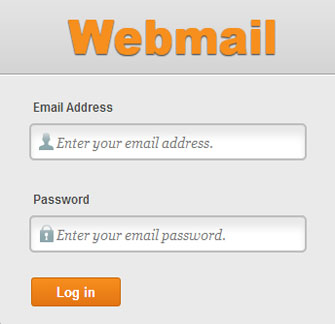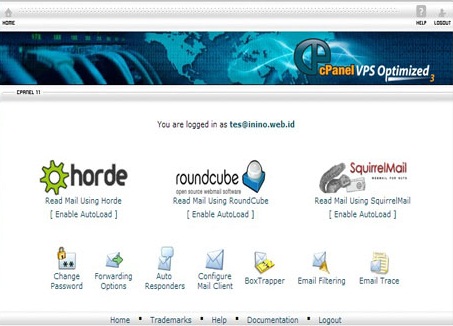Mengakses e-mail Menggunakan Webmail
Setelah membuat email account melalui CPanel, langkah selanjutnya adalah mengakses email tersebut menggunakan webmail maupun email client. Tutorial kali ini akan memandu Anda dalam menggunakan webmail untuk mengakses email Anda.
Keuntungan menggunakan webmail adalah Anda bisa membuka webmail dari mana saja dengan mudah selama terdapat koneksi internet dan browser web. Tidak perlu menginstal program apapun di komputer yang Anda gunakan serta tidak perlu melakukan seting apa-apa.
Tentu saja akan sangat membantu bagi Anda yang sering berganti-ganti komputer, misalnya di warnet atau ketika harus meminjam komputer teman karena tidak membawa laptop.
Cara mengakses webmail sangat mudah. Anda cukup membuka alamat http://namadomain.com/webmail/ di browser web yang Anda gunakan. Kemudian akan muncul tampilan sebagai berikut :
login ini memang mirip dengan login CPanel, tetapi tidak bisa menggunakan username dan password CPanel. Anda harus menulis alamat email dengan lengkap (termasuk nama domain) lalu kemudian mengisi password email (bukan password CPanel).
Pada contoh di atas kami menggunakan tes@inino.web.id, tentu saja hal ini disesuaikan dengan username email dan nama domain Anda, misalnya tes@inino.web.id.
Setelah berhasil login, akan muncul tampilan sebagai berikut:
Selanjutnya Anda tinggal memilih 3 pilihan aplikasi yang bisa digunakan untuk membaca email. SquirrelMail menjadi rekomendasi kami karena sangat simpel dan mudah digunakan. Sedangkan Horde dan Round Cube juga tidak kalah bagusnya karena dilengkapi tampilan yang lebih bagus dan menarik.
Jika Anda sudah cocok dengan salah satu aplikasi yang ada, Anda bisa mengeklik link Enable Autoload di bawah aplikasi pilihan Anda tersebut sehingga setiap kali login ke webmail maka aplikasi tersebut akan langsung terbuka tanpa Anda harus klik terlebih dahulu.
Pilih WebMail atau Outlook?
Anda memiliki 2 pilihan dalam menggunakan (mengirim dan menerima) e-mail yang Anda miliki dalamweb hosting. Pilihan yang pertama adalah WebMail dan pilihan yang kedua adalah menggunakan Outlook atau jenis mail client yang lain. Pada artikel ini kita akan membahas perbandingan keduanya.
WebMail
Menggunakan webmail artinya tidak perlu software mail client terinstall pada komputer Anda karena mengakses webmail cukup menggunakan browser saja. Gambarannya adalah seperti Anda mengakses e-mail Yahoo, Gmail, atau e-mail gratis lainnya.
Data – data e-mail seluruhnya tersimpan pada server web hosting. Oleh karena itu Anda tidak perlu khawatir kehilangan data apabila suatu saat Anda harus berganti komputer. Beda halnya dengan apabila Anda menggunakan Outlook. Pada setting standard, Outlook akan menghapus e-mail di server yang telah selesai di download. Oleh karena itu arsipnya hanya terdapat pada software Outlook tersebut.
WebMail cocok digunakan untuk :
- E-mail account yang harus diakses bersama – sama beberapa orang
Misalkan Anda memiliki alamat e-mail kontak utama perusahaan dengan alamat info@perusahaan.com dan terdapat beberapa orang yang bertugas menjawab e-mail masuk. Pada situasi seperti itu, WebMail sesuai digunakan karena dapat diakses secara bersama – sama, dapat mengarsip semua e-mail keluar dan masuk di satu tempat, dan dapat menandai e-mail mana yang sudah di-reply.
- Anda yang tidak selalu menggunakan satu komputer yang sama untuk mengakses e-mail atau Anda yang sering bepergian tanpa membawa laptop atau komputer pribadi
Bisa jadi Anda di kantor menggunakan komputer kantor dan di rumah menggunakan komputer milik Anda. Namun kadang – kadang saat di rumah Anda butuh mengakses e-mail. WebMail sesuai digunakan karena data e-mail Anda tersimpan di server
sehingga tidak akan ada masalah apabila diakses dari manapun.Outlook atau Mail Client Lain
Mengakses e-mail menggunakan Outlook atau software mail client lain berarti menarik seluruh data e-mail yang masuk ke dalam software tersebut. Secara default, e-mail yang sudah didownload akan dihapus juga dari server. Dengan demikian sebenarnya tidak memerlukan space yang besar pada account hosting karena e-mail akan kosong setelah Outlook mendownloadnya.
Selain untuk mendownload e-mail, Outlook juga digunakan untuk mengirimkan e-mail. Hal ini memberikan beberapa kemudahan, cukup mengaktifkan Outlook atau software e-mail client lain yang Anda gunakan, Anda sudah dapat mengirimkan dan menerima e-mail tanpa harus login ke WebMail.
Outlook cocok digunakan untuk :
- Anda yang selalu menggunakan komputer yang sama untuk mengakses e-mail, laptop Anda misalkan
Karena e-mail yang masuk akan tersimpan di komputer / laptop Anda, tidak masalah Anda menggunakan Outlook atau software e-mail client lain untuk menerima dan mengirimkan e-mail
- E-mail yang sifatnya personal dimana orang lain tidak dapat mengakses e-mail tersebut
Anda tidak pada situasi dimana e-mail yang masuk juga harus bisa dibaca dan di reply oleh tim kerja Anda.
Apakah Jawaban ini membantu?
Baca Juga
Powered by WHMCompleteSolution